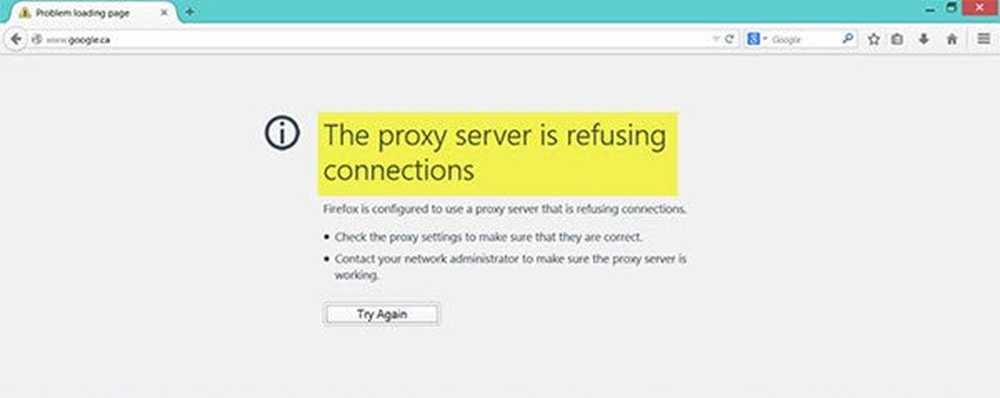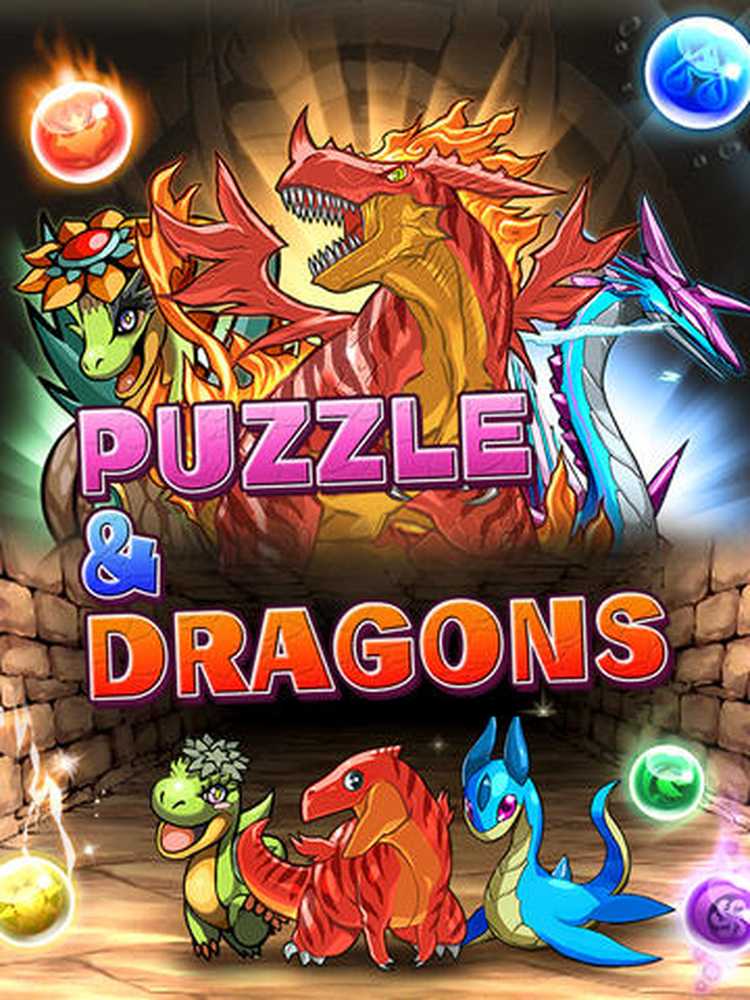Das Programm kann nicht starten, da MSVCR110.dll auf Ihrem Computer fehlt
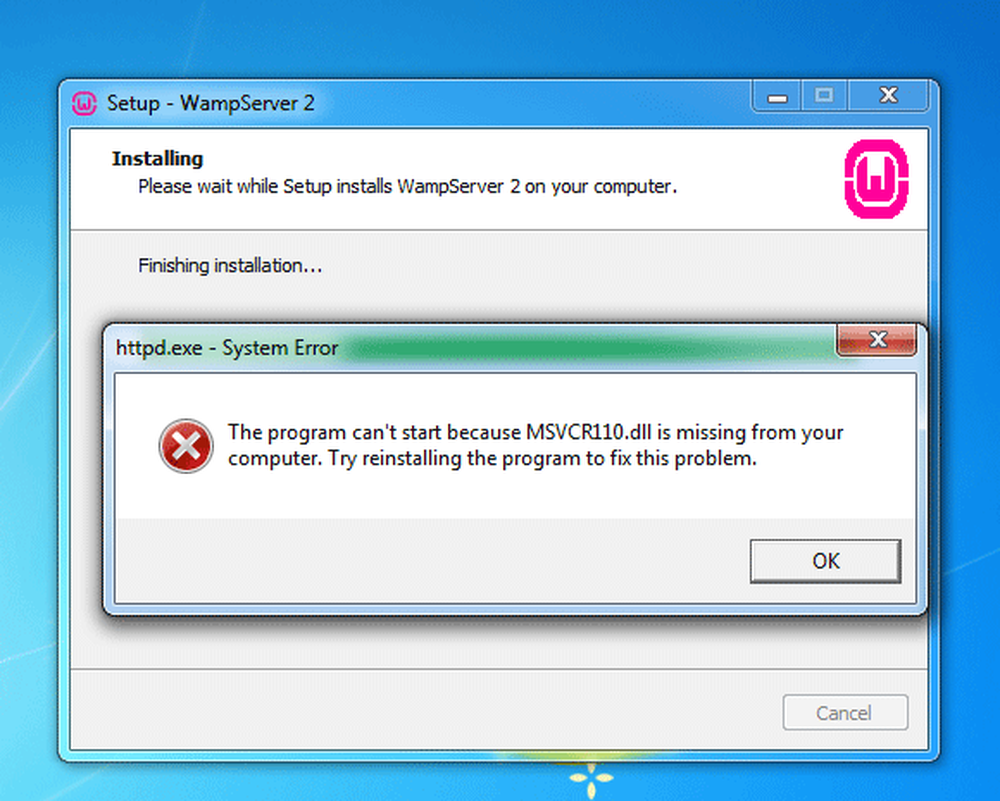
Wenn Sie eine Das Programm kann nicht gestartet werden, da MSVCR110.dll auf Ihrem Computer fehlt. Versuchen Sie, das Programm erneut zu installieren, um dieses Problem zu beheben Fehlermeldung beim Starten eines Programms auf Ihrem Windows-Computer. Dieser Beitrag hilft Ihnen bei der Lösung des Problems.
Wenn Sie diese Fehlermeldung erhalten, wird beim Installationsvorgang kein Problem angezeigt, da die Installationsdatei möglicherweise keine Fehler enthält, die zu diesem Problem führen. Jedoch während der Installation WAMP-Server Auf Ihrem Windows-Computer besteht eine hohe Wahrscheinlichkeit, dass dieses Problem direkt nach der Installation und zum Zeitpunkt des Starts auftritt.
Der WAMP-Server ist eine beliebte Windows-Software, die Benutzern die Installation unterstützt WordPress auf einem lokalen Computer. Mit Hilfe des WAMP-Servers können Sie fast alles erledigen, was mit dem Entwickeln / Testen von Themes, Plugins usw. zusammenhängt. Wenn Sie dies jedoch erhalten MSVCR110.dll Wenn nach der Installation des WAMP-Servers ein Fehler auftritt, können Sie das Problem mithilfe dieses Lernprogramms beheben. Diese Vorschläge gelten, wenn MSVCR100.dll, MSVCR71.dll oder MSVCR120.dll fehlt auch.
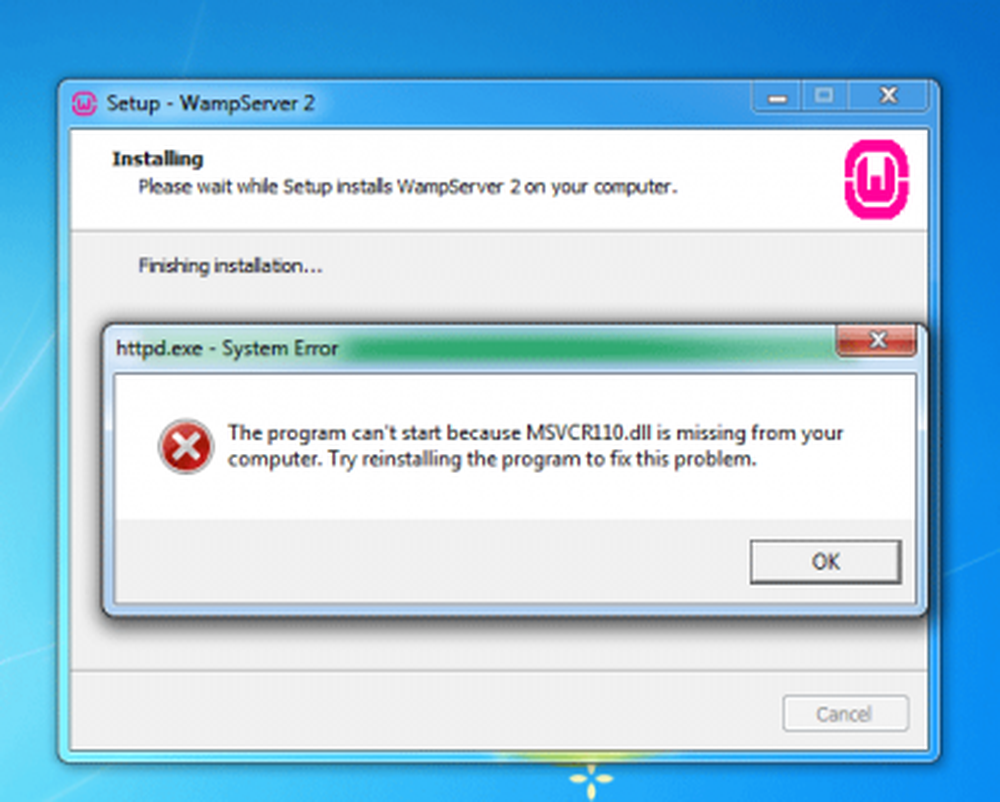
MSVCR110.dll ist nicht vorhanden
Das Herunterladen der fehlenden DLL-Datei aus dem Internet und das Einfügen an einer bestimmten Stelle ist nicht die eigentliche Lösung. Sie können diese Methode ausprobieren, erhalten jedoch möglicherweise kein positives Ergebnis.
Sie müssen herunterladen Microsoft Visual C ++ Redistributable für Visual Studio 2012 Update 4 von der Microsoft-Website und installieren Sie es auf Ihrem PC, um MSVCR110.dll zu beheben.
Bevor Sie dieses Paket von der Microsoft-Website herunterladen, sollten Sie wissen, dass Windows 10, Windows 7 Service Pack 1, Windows 8, Windows 8.1, Windows Server 2003, Windows Server 2008 R2 SP1, Windows Server 2008 Service Pack 2, Windows Server 2012 erforderlich sind. Windows Vista Service Pack 2, Windows XP.
Obwohl Windows 10 dort unter den Systemanforderungen nicht explizit erwähnt wurde, können Sie dasselbe auf Ihrem Windows 10-Computer installieren, um dasselbe Problem zu beheben. Sie benötigen lediglich einen Prozessor mit 900 MHz oder mehr, mindestens 512 MB RAM, mindestens 50 MB freien Speicherplatz auf der Festplatte und mindestens 1024 x 768 Pixel Bildschirmauflösung.Orange WAMP-Symbol in der Taskleiste
Nach der Installation von Visual C ++ Redistributable für Visual Studio 2012 Update 4 auf Ihrem Windows-Computer wird möglicherweise ein orangefarbenes WAMP-Symbol in der Taskleiste angezeigt, das möglicherweise nicht grün ist. Solange Ihr Symbol orange ist, können Sie WAMP nicht auf Ihrem Computer verwenden.
Es gibt eine einfache Problemumgehung, um dieses Problem zu beheben. Stellen Sie zunächst sicher, dass WAMP ausgeführt wird. Klicken Sie dann auf das WAMP-Symbol und gehen Sie zu Apache >> Service >> Install Service.

Daraufhin öffnet sich ein Eingabeaufforderungsfenster, und Sie müssen die Eingabetaste drücken, um fortzufahren. Nun sehen Sie ein grünes WAMP-Symbol in der Taskleiste. Wenn das Problem weiterhin besteht, klicken Sie einfach auf das WAMP-Symbol und wählen Sie aus Starten Sie alle Dienste neu.

Das ist es!
Ich hoffe, diese einfache Anleitung wird Ihnen helfen.
Verwandte Lesungen:- MSVCP140.dll ist nicht vorhanden
- VCRUNTIME140.DLL ist nicht vorhanden
- api-ms-win-crt-runtime-l1-1-0.dll ist nicht vorhanden
- d3compiler_43.dll ist nicht vorhanden.